Laadimine välkmälu või muust USB -seadmest Virtualboxis
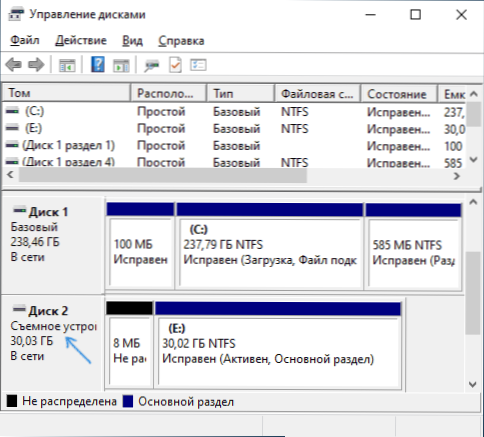
- 3755
- 659
- Dr. Aubrey Bogisich
Füüsilise USB -draivi - välkmälu või välise kõvaketta ühendamine Virtualboxis, pole keeruline, kirjutasin sellest VirtualBoxi virtuaalsete masinate juhistes algajatele mõeldud juhised. Kuid see ei võimalda kasutada laaditavat mälupulk või muud USB -draivi, nii et virtuaalne masin sellest laadiks. Sellegipoolest on seda võimalik teha.
Selles juhises üksikasjalikult selle kohta, kuidas laadida Virtualboxi füüsilisest USB -mälupulgast Legacy ja UEFI laadimiseks Windowsi, Linuxi ja Mac OS host. Pidage meeles, et laadimine ei toimu alati ilma tõrgeteta ja töötab stabiilselt (sel juhul, kui laadite tavalisest ISO -st, pole probleeme).
Clution Seade koos USB -draiviga Virtualboxis (Windowsi hostisüsteemis)
Plaani realiseerimiseks peame kasutama funktsiooni VirtualBox, mis võimaldab teil füüsilise ajami virtuaalsesse masinasse visata.
Meie puhul on see USB -mälupulk või väline kõvaketas ning rakendamise sammud on järgmised:
- Klõpsama Võida+r, Sisenema Diskmgmt.MSC ja uurige selle ketta arvu, mida peate virtuaalse masinaga ühenduse loomiseks. Minu näites on see ketas 2.
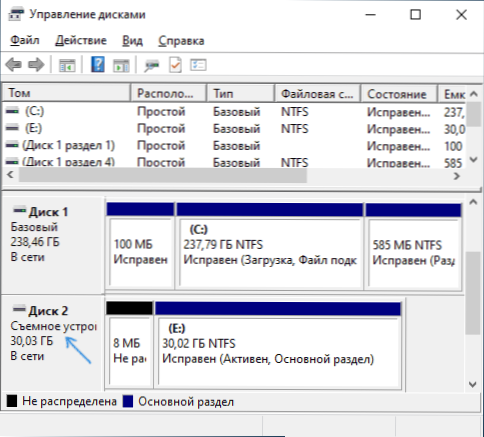
- Käivitage käsurida administraatori nimel ja sisestage kaks järgmist käsku järjekorras. Teises käsus asendage viimane täht n ketta 1. etapiga ja tee virtuaalse ketta juurde, mis tegelikult on link mälupulgale (C: \ USBFRIVE.VMDK) Saate määrata mis tahes - fail salvestatakse teie määratud kohta:
CD %ProgramFiles %\ Oracle \ VirtualBox VBoxManage internage -internages createrwvmdk -filename C: \ usbdrive.Vmdk -Rawdisk \\.\ Füüsiline
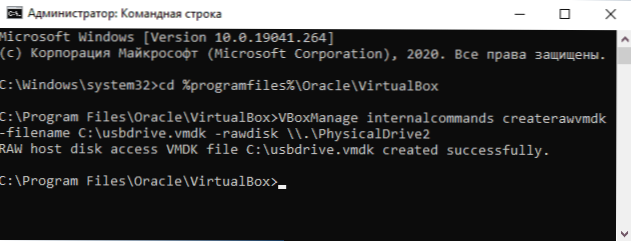
- Sulgege käsurida ja Käivitage virtuaalkast administraatori nimel (see on vajalik). Alustades administraatori nimel, saab läbi viia kontekstimenüü kaudu paremal klõpsake sildil.
- Looge uus või kasutage saadaolevat VirtualBoxi virtuaalmasinat ja minge vahekaardi "Mosors" seadetesse. Valige praegune kontroller ja klõpsake uue seadme lisamiseks nupul, valige "kõvaketas" (tähelepanu: kui loote uue virtuaalse masina, saate lihtsalt valida võimaluse olemasoleva virtuaalse kõvaketta ühendamiseks ja määrata tee 2. etapis loodud fail).
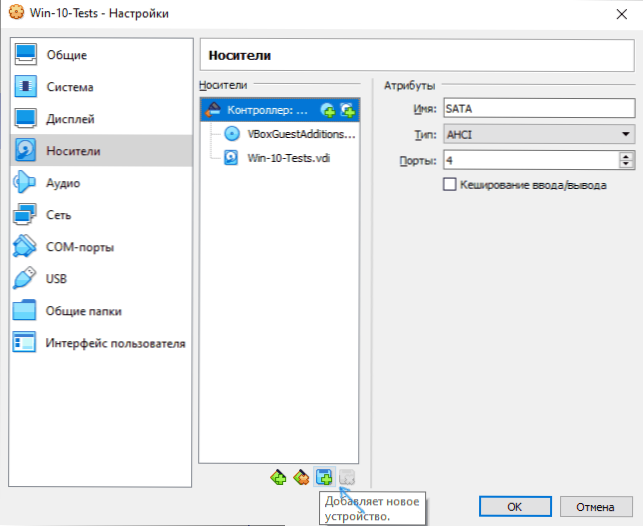
- Klõpsake järgmises aknas "Lisa" ja märkige minu puhul virtuaalse kettafaili tee - c: \ usbdrive.VMDK, see lisatakse loendisse, valige see ja klõpsake nuppu "Vali".
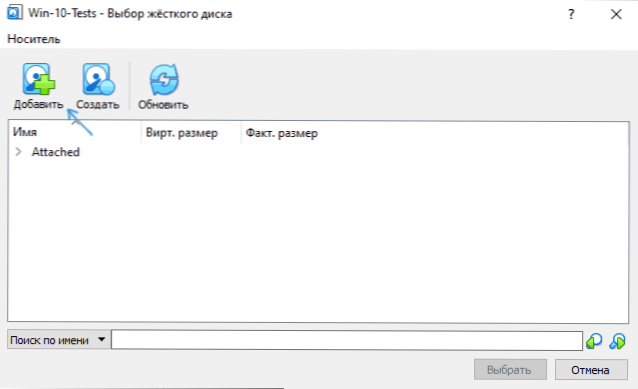
- Vaikimisi on ühendatud ketas ühendatud loendis viimane, see tähendab, et virtuaalse masina laadimist ei tehta sellest. Prioriteedi muutmiseks muutke SATA portide numbreid vedajate seadetes vajalikul viisil.
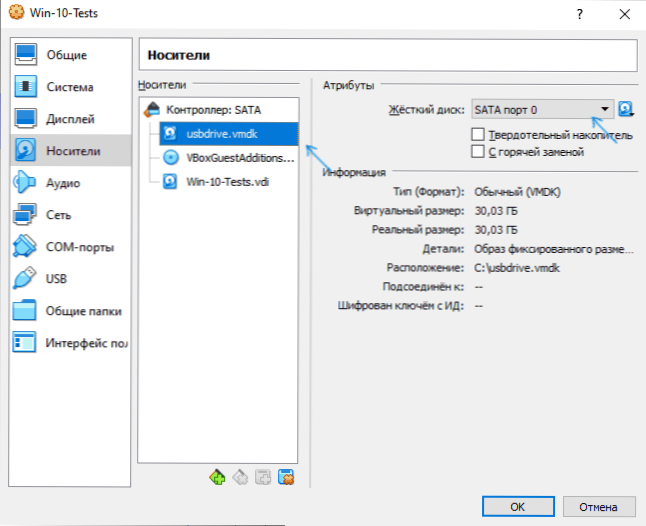
- Valmis, nüüd saab virtuaalne masin laadida füüsilisest USB -draivist. Kui laadimismäng hõlmab laadimist UEFI -režiimis, minge virtuaalmasina sätted jaotisse "Süsteem" ja märkige üksus "Lülitage sisse EFI".
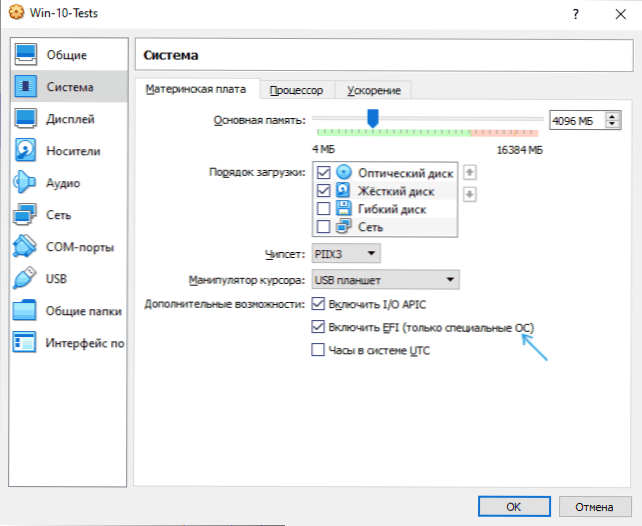
Ja tulemus: allpool asuvas ekraanipildis - menüüs virtuaalse masina laadimisel füüsilisest mitme laadimisega mälupulk.
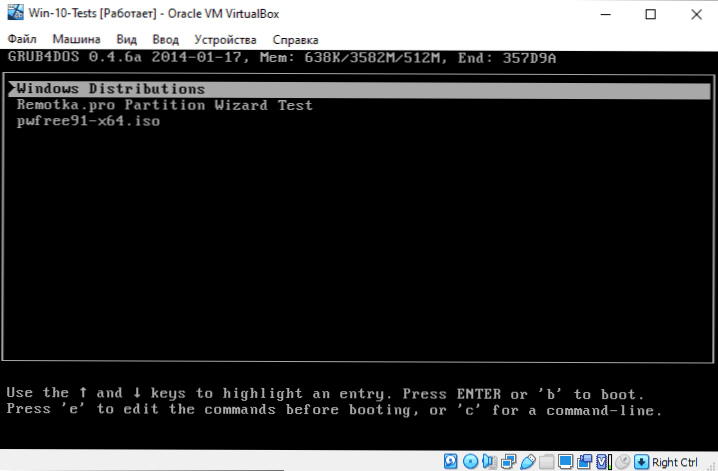
Laadimine Firtualboxis asuvast mälupulgast hostides Linux ja Mac OS
Mul polnud võimalust Linuxi ja Mac OS -i tööd kontrollida, kuid järgmine loogika. Oletame, et füüsiline mälupulk - Dev/SDB draiv Linuxis ja/dev/Disk2S1 Mac OS -is, seejärel Linuxis:
DF VBOXMANAGE INTERCOMMANDS CREATERAWVMDK -FILENAME ~/.VirtualBox/Harddiskid/USB.VMDK -RWDisk/Dev/SDB -Rigister Sudo chmod 666/dev/sdb* sudo chown 'name_pol.VirtualBox/Harddiskid/USB.Vdmk
Mac OS -is:
DF SUDO DISKUTIL UNMOUNT/DSK2S1 VBOBOXMANAGE internage Createwvmdk -FileName/Kasutajad/Nimi_Polizer/Desktop/USB/USB.Vmdk -Rawdisk
Ülejäänud sammud on samad, mis Windowsis. Kui Mac OS VirtualBox teatab, et ta ei pääse kettale juurde, siis püüge see Finderis läbi.
Loodan, et kõik õnnestus ja juhendamine oli kasulik eesmärkide jaoks, mille olete selle leidnud.
- « Parimad programmid arvutiketta puhastamiseks
- Kuidas alla laadida OpenCL.DLL ja parandage vigu mängude ja programmide alustamisel »

